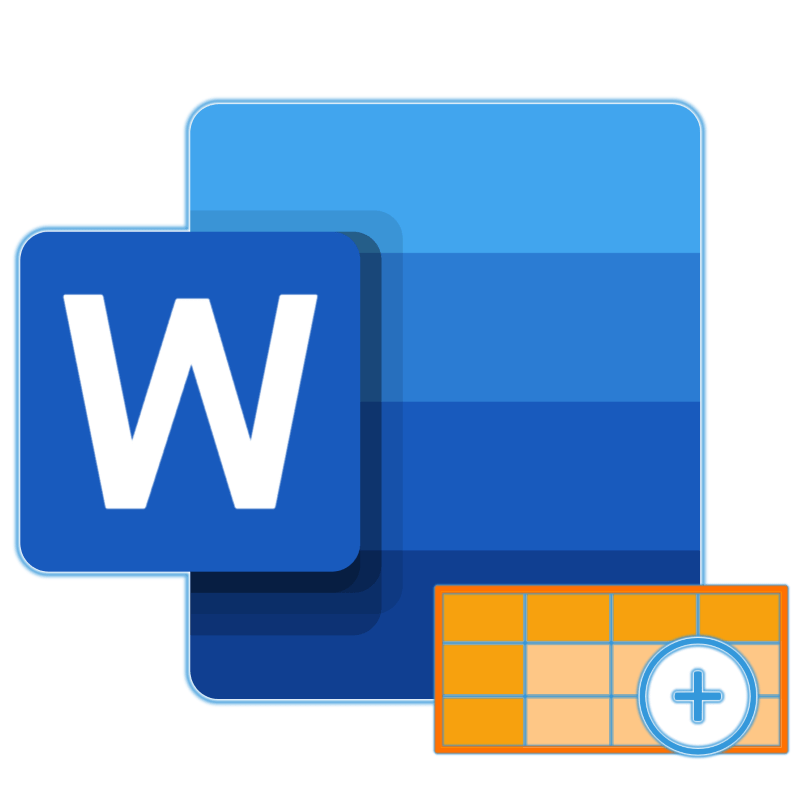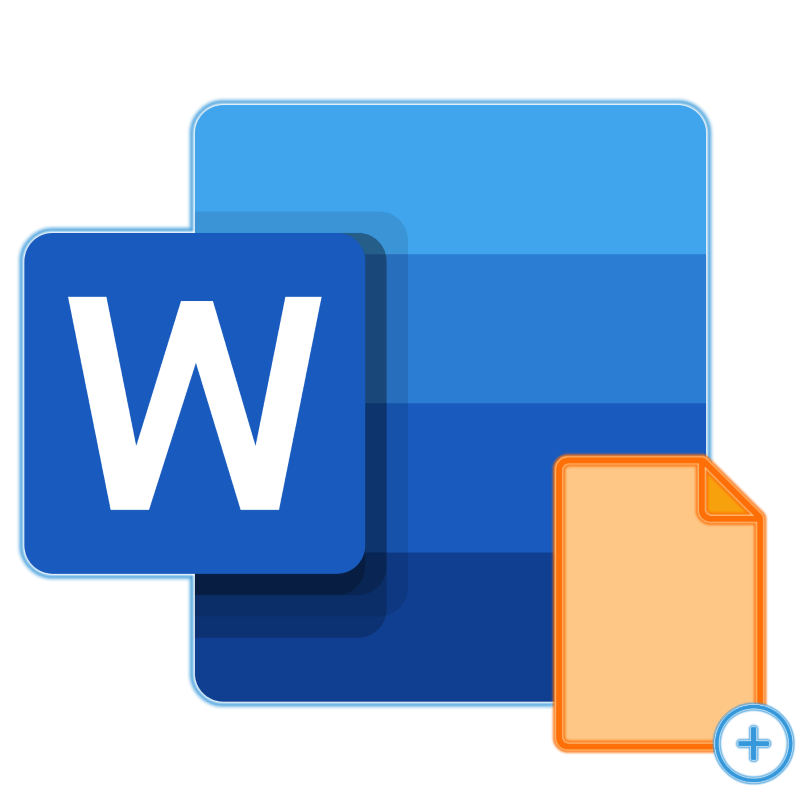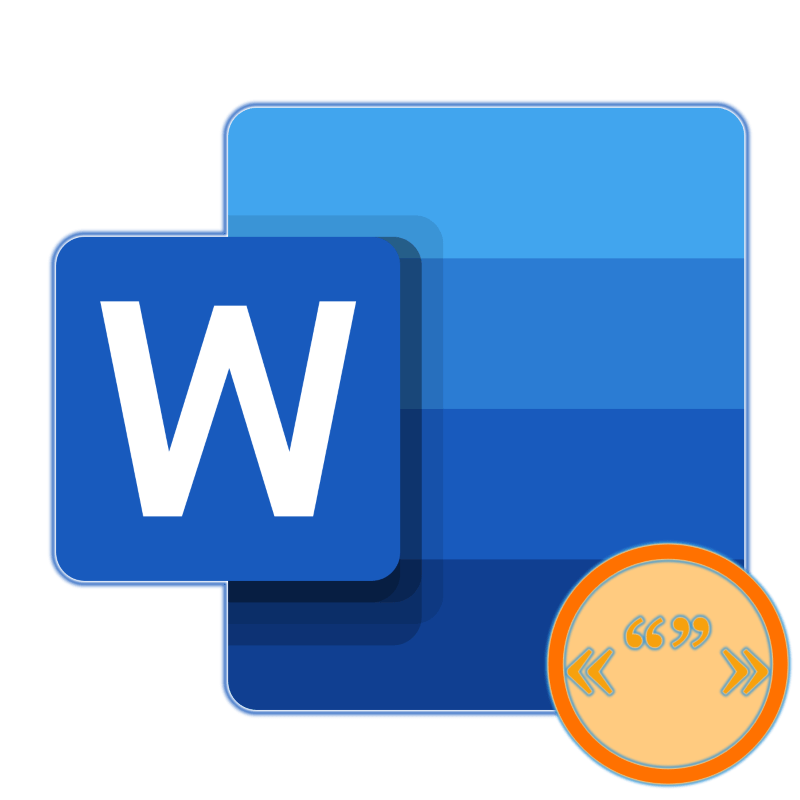Зміст
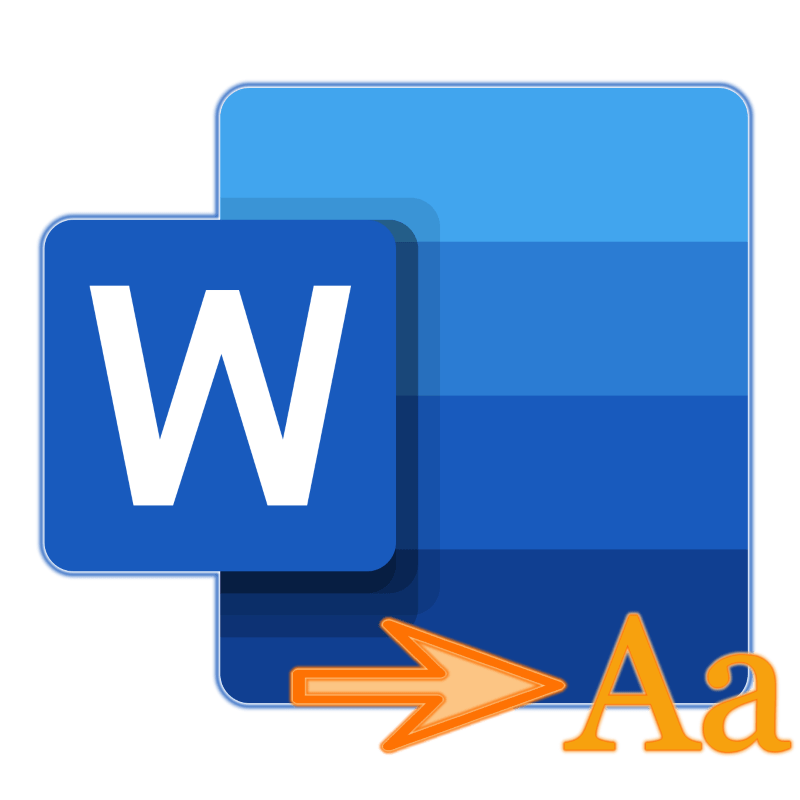
Питання про те, як зробити в Word червоний рядок або, простіше кажучи, абзац, цікавить багатьох, особливо малодосвідчених користувачів даного програмного продукту. Перше, що спадає на думку &8212;кілька разів натиснути пробіл, поки відступ не буде здаватися відповідним &171; на око&187;. Це рішення в корені невірне, тому нижче ми розповімо про те, як в текстовому редакторі від Microsoft зробити абзацний відступ, детально розглянувши всі можливі і допустимі варіанти.
Червоний рядок у Ворді
Перш ніж приступити до розгляду теми, варто відзначити, що описана нижче інструкція буде застосовною до всіх версій офісного додатки. Використовуючи наші рекомендації, ви зможете зробити червоний рядок в Word 2003, 2007, 2010, 2013, 2016, а також в найбільш & 171; свіжих & 187; пакетах Microsoft Office 365 і 2019. Ті чи інші пункти можуть відрізнятися візуально, мати трохи інші назви, але в цілому все приблизно однаково і буде зрозуміло кожному.
Важлива примітка: у діловодстві існує стандарт відступу з червоного рядка & 8212; його показник становить 1,27 см .
Спосіб 1: Вкладка
Виключивши натискання пробілу кілька разів, як підходящий варіант для створення абзацу, ми сміливо можемо скористатися іншою клавішею на клавіатурі &8212; &171;Tab&187; . Власне, саме для цього вона і потрібна в першу чергу, принаймні, якщо мова йде про роботу з програмами по типу Ворда.
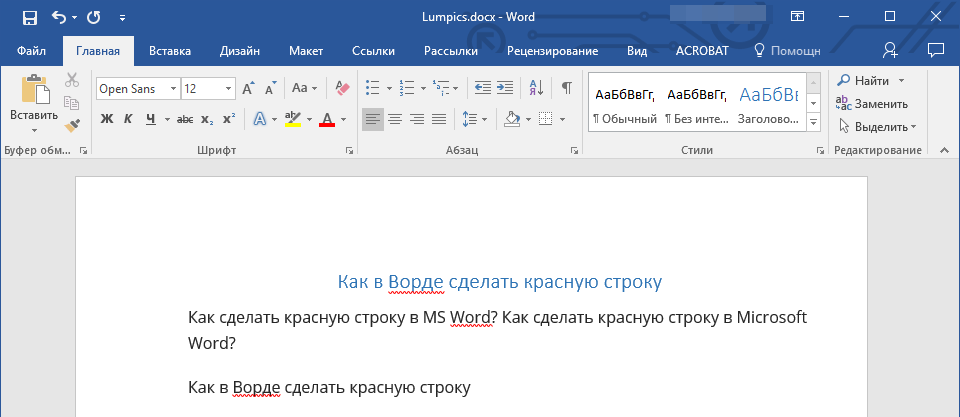
Встановіть курсор на початку того фрагмента тексту, який повинен бути написаний з червоного рядка, і просто натисніть клавішу &171;Tab&187; . В результаті в першому рядку з'явиться відступ. Правда, є у даного методу недолік, і полягає він в тому, що абзацний відступ проставляється не згідно з прийнятими стандартами, а згідно налаштувань використовуваного Microsoft Office Word, які можуть бути як правильними, так і неправильними, особливо якщо на конкретному комп'ютері даним продуктом користуєтеся не тільки ви.
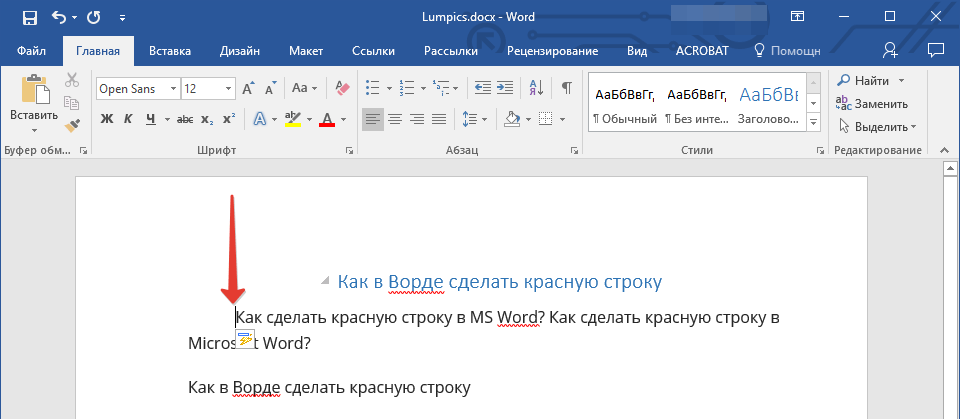
Щоб уникнути можливих помилок у створенні червоного рядка шляхом табуляції, необхідно правильно визначити параметри даної функції, про що ми раніше писали в окремій статті.
Читайте також: функція табуляція в Ворді
Спосіб 2: Параметри &171;Абзацу&187;
Як ми вже сказали вище, то, яким чином буде вести себе клавіша &171;Tab&187; при її натисканні, можна визначити в параметрах табуляції, але в контексті нашої сьогоднішньої теми це можна і потрібно розглянути як окремий спосіб.
- Виділіть мишкою фрагмент тексту, який повинен йти з червоного рядка, і клікніть по ньому правою кнопкою мишки. У контекстному меню виберіть пункт &171;Абзац&187; .
- У вікні задайте необхідні настройки.
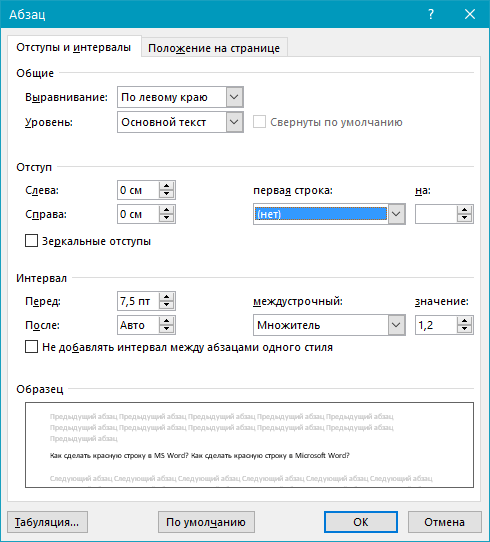
Для цього розгорніть меню під пунктом &171; перший рядок&187; і виберіть там &171; відступ&187; , а в наступній комірці вкажіть бажану відстань для червоного рядка. Це можуть бути стандартні в діловодстві 1,27 см , а може бути будь-яке інше, зручне для вас або продиктоване вимогами значення.
- Підтвердивши внесені зміни (натискання кнопки & 171; ОК&187; у вікні), ви побачите абзацний відступ у своєму тексті.
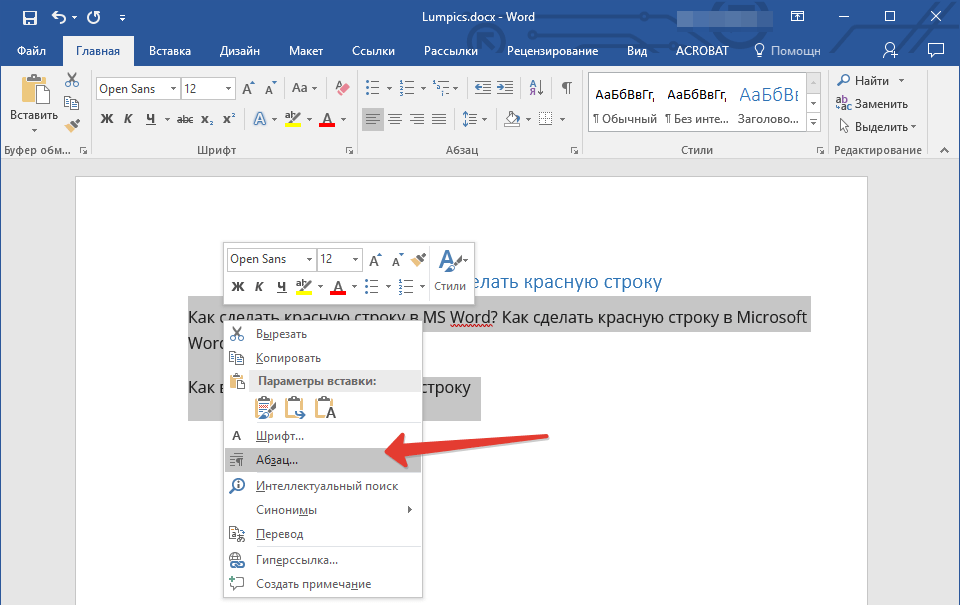
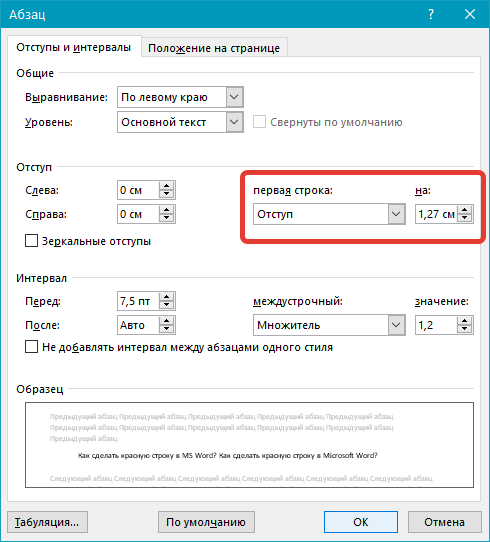
Читайте також: Як виділити абзац у Microsoft Word
Спосіб 3: Лінійка
У Ворді є такий корисний інструмент, як лінійка. Використовується вона для розмітки текстових документів, їх вирівнювання і не тільки. З її ж допомогою можна поставити червону рядок. За замовчуванням даний інструмент може бути відключений, а для його активації слід перейти на панелі управління у вкладку & 171; Вид&187; і поставити галочку навпроти відповідного пункту &8212; & 171; лінійка&187; .
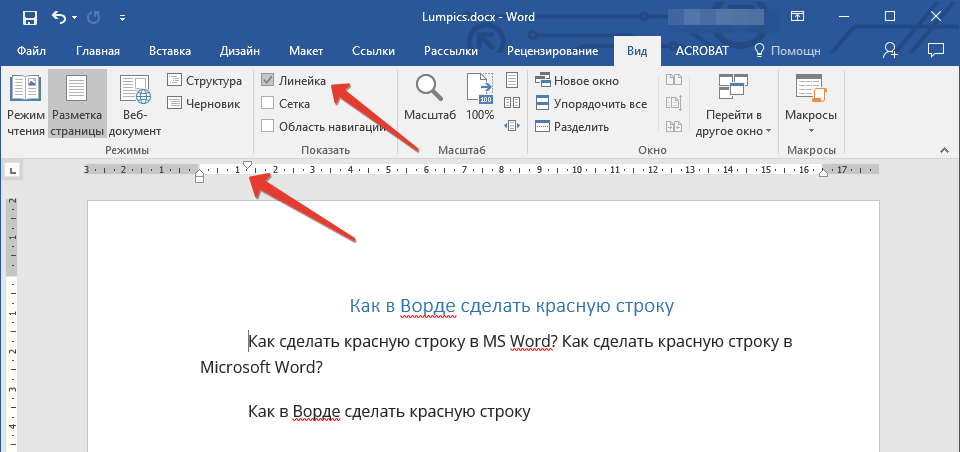
Зверху і зліва від листа з'явиться та сама лінійка. Використовуючи розташовані на ній бігунки (трикутники), можна змінювати розмітку сторінки, в тому числі і задавати необхідну відстань для червоного рядка. Щоб зробити це, досить встановити курсор перед потрібним фрагментом тексту і перетягнути верхній Покажчик горизонтальної лінійки. Вище показаний нормальний варіант відступу, нижче & 8212; перебільшена демонстрація принципу роботи даного інструменту.
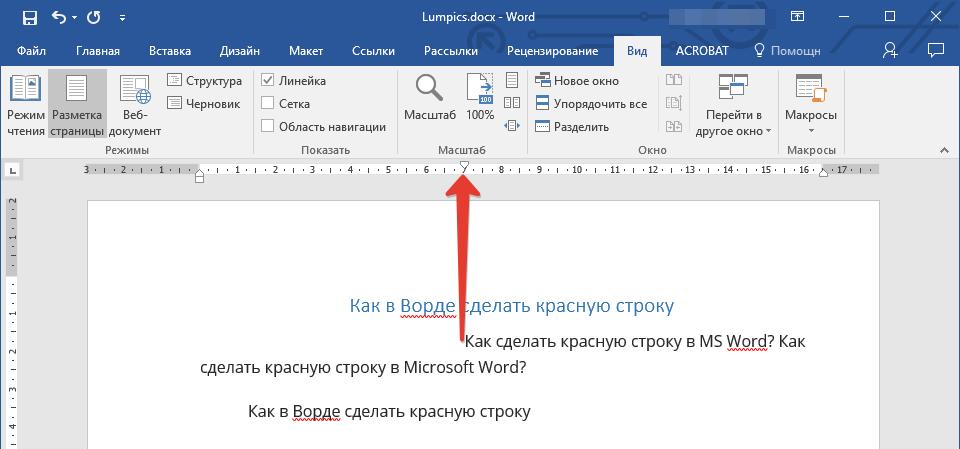
В результаті правильного і точного застосування лінійки абзац буде готовий і стане виглядати так, як вам це було потрібно. Дізнатися більш детально про особливості роботи і сфері використання цього інструменту можна з представленої за посиланням нижче статті.
Читайте також: як в Word включити лінійку
Спосіб 4: Створення власного стилю
Наостанок ми вирішили залишити найефективніше рішення, завдяки якому можна не тільки створювати абзаци, а й помітно спростити і прискорити в цілому роботу з документами в редакторі Майкрософт Ворд, автоматизувавши даний процес. Для вирішення поставленої перед нами завдання цим способом потрібно всього один раз трішки напружитися і витратити зовсім небагато часу, зате потім взагалі не доведеться думати про те, як застосувати необхідне форматування і оформити текст. Далі ми з вами створимо свій стиль, який буде включати в тому числі і бажані параметри червоного рядка. Надалі можна буде будь-який написаний текст буквально в один клік мишки приводити до бажаного вигляду.
Читайте також: форматування тексту в Word
- Для початку виділіть необхідний фрагмент тексту, встановіть в ньому червону рядок одним з вищеописаних методів. Якщо буде потрібно, виберіть найбільш підходящий шрифт і розмір, стилістично виділіть заголовок. Закінчивши з візуальним оформленням, клікніть по виділеному фрагменту правою кнопкою мишки.
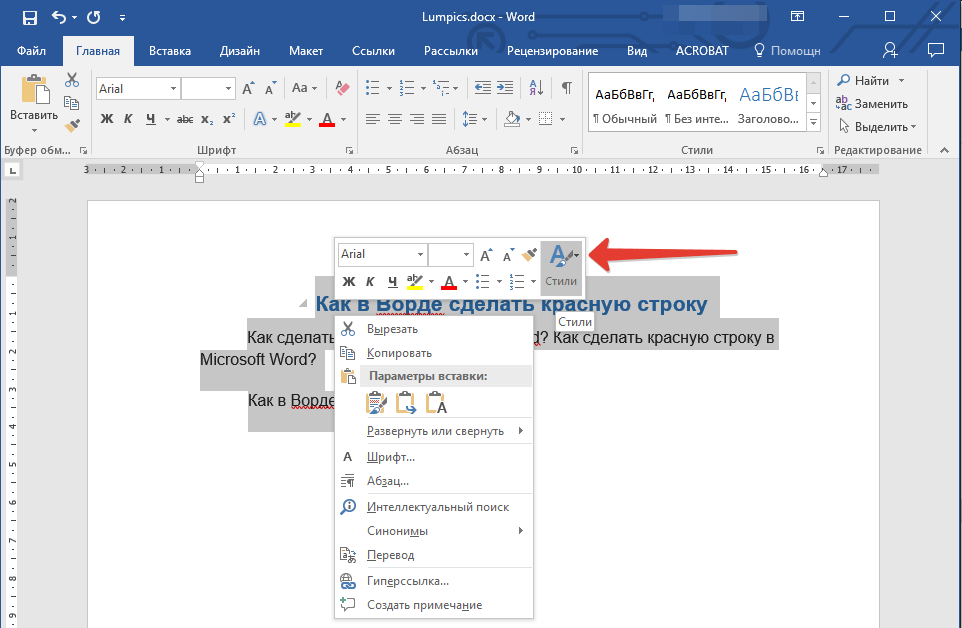
Читайте також: Як в Word зробити заголовок
- На невеликій міні-панелі, яка буде знаходитися прямо над контекстним меню, натисніть по кнопці & 171; стилі & 187; (велика буква А ) і виберіть в її випадаючому меню пункт & 171; створити стиль&187; .
- У вікні & 171; створення стилю & 187;
задайте йому і натисніть
& 171; ОК&187;
.
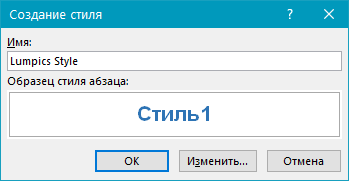
При необхідності можна також виконати більш детальну настройку &8212; для цього потрібно натиснути на кнопку &171; змінити&187; .
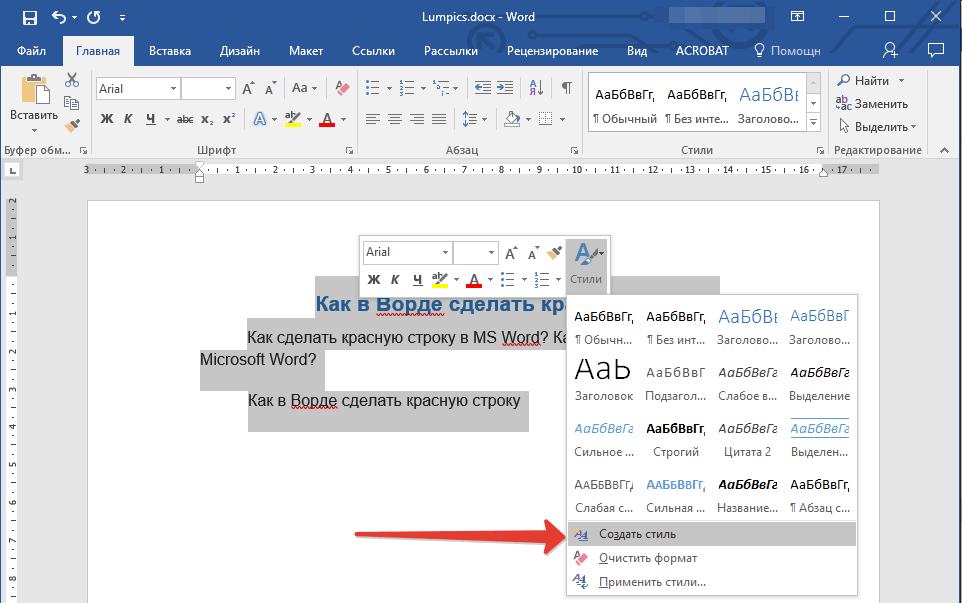
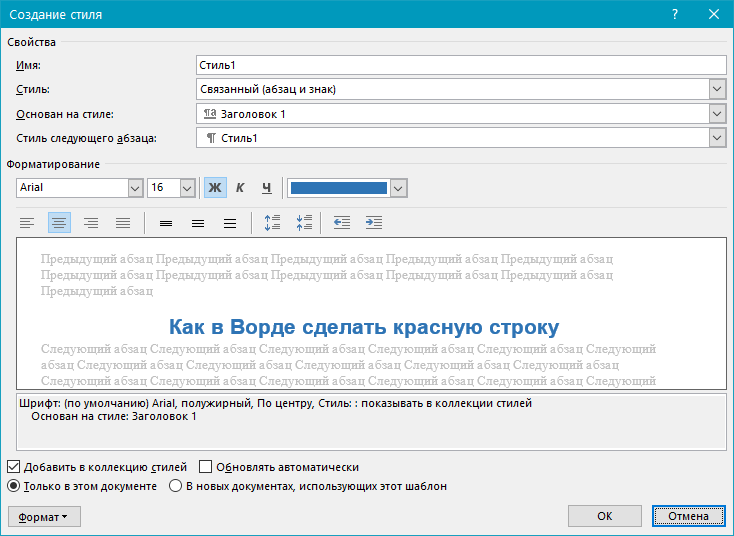
Таким чином ми з вами створили власний стиль оформлення, який можна буде використовувати в якості шаблону, миттєво застосовуючи його до всього тексту або окремих фрагментів. Як встановлені, так і збережені вами стилі, можна знайти і вибрати в однойменній групі інструментів, у вкладці & 171; Головна & 187; текстового редактора. Дізнатися більш детально про їх створення та налаштування додаткових параметрів можна з представленої за посиланням нижче статті.
Читайте також: як створити свій стиль в Ворді
Додатково: створення буквиці
Деякі користувачі плутають терміни &171;червоний рядок&187; і &171;буквиця&187;. Наша сьогоднішня стаття була присвячена першій, а друга &8212; це велика велика літера (перша в абзаці), яка використовується на початку розділів або документів. Найчастіше ставиться вона для залучення уваги, а сфера застосування досить широка &8212; запрошення, інформаційні бюлетені, дитячі книги та багато іншого. Використовуючи інструменти текстового редактора Microsoft Word, теж можна зробити буквицю, і про це ми ми розповідали в окремому матеріалі. Рекомендуємо з ним ознайомитися, якщо під червоним рядком ви маєте на увазі те, що показано на зображенні нижче, або якщо вам просто цікава дана тема.
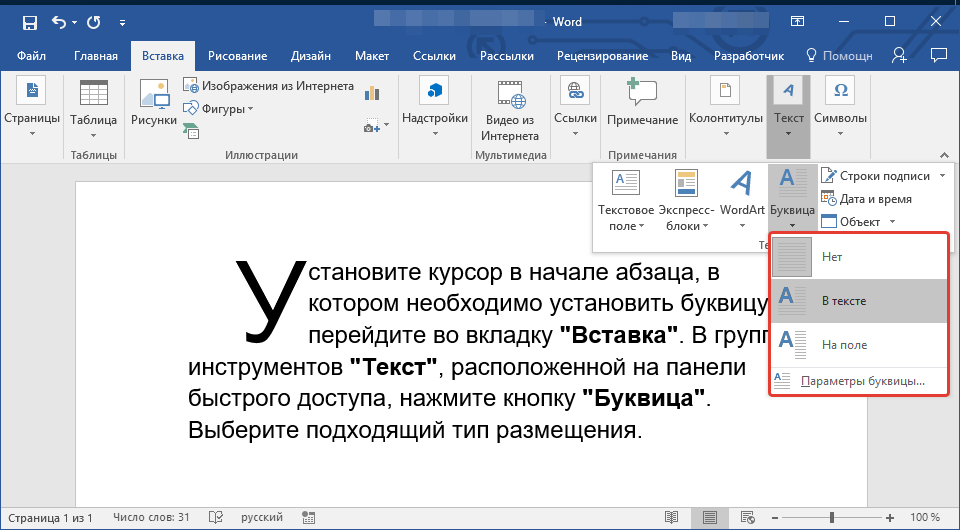
Детальніше: як зробити буквицю в Ворді
Висновок
Ми розповіли про всі можливі способи створення червоного рядка в Microsoft Word. Завдяки правильному оформленню документи, з якими ви працюєте, будуть виглядати більш привабливо і, що більш важливо, відповідно до вимог, встановлених в діловодстві.